Rechercher votre personne de contact du support ou votre administrateur Customer Engagement (on-premises)
Cet article s’applique à Dynamics 365 Customer Engagement (on-premises) version 9.1 utilisant le client Web hérité. Si vous utilisez Unified Interface, vos applications fonctionnent de la même manière que Unified Interface pour l’application Power Apps pilotée par modèle. Pour la version Power Apps de cet article, consultez : Rechercher votre personne de contact du support ou votre administrateur
Vous pouvez occasionnellement rencontrer des problèmes qui nécessitent que vous consultiez votre administrateur Dynamics 365 Customer Engagement (on-premises). Si vous ne savez pas qui est votre administrateur, vous pouvez utiliser la recherche avancée pour le trouver.
Connectez-vous à votre organisation Customer Engagement (on-premises).
Sur la barre de commandes, sélectionnez le bouton Recherche avancée.
Dans la page Recherche avancée, dans la liste Rechercher, sélectionnez Utilisateurs.
Pointez sur Sélectionner, puis sélectionnez Rôles de sécurité dans la liste.
Sous Champs, sélectionnez Noms.
Entrez Administrateur système dans la zone indiquant Entrer du texte. À ce stade, l’écran doit ressembler à ceci :
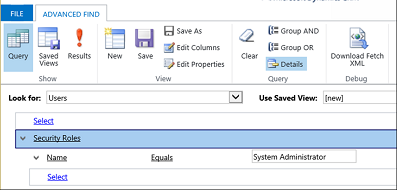
Choisissez le bouton Résultats dans le ruban.
Vous devriez voir une liste d’un ou plusieurs administrateurs système.
Cette rubrique s’applique à Dynamics 365 Customer Engagement (on-premises). Pour la version Power Apps de cette rubrique, consultez : Rechercher votre personne de contact du support ou votre administrateur
Vous pouvez occasionnellement rencontrer des problèmes qui nécessitent que vous consultiez votre administrateur Dynamics 365 Customer Engagement (on-premises). Si vous ne savez pas qui est votre administrateur, vous pouvez utiliser la recherche avancée pour le trouver.
Connectez-vous à votre organisation Customer Engagement (on-premises).
Sur la barre de commandes, sélectionnez le bouton Recherche avancée.
Dans la page Recherche avancée, dans la liste Rechercher, sélectionnez Utilisateurs.
Pointez sur Sélectionner, puis sélectionnez Rôles de sécurité dans la liste.
Sous Champs, sélectionnez Noms.
Entrez Administrateur système dans la zone indiquant Entrer du texte. À ce stade, l’écran doit ressembler à ceci :
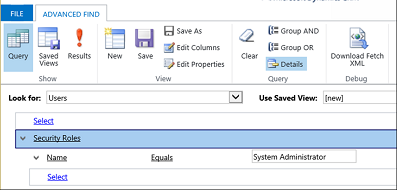
Choisissez le bouton Résultats dans le ruban.
Vous devriez voir une liste d’un ou plusieurs administrateurs système.